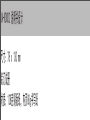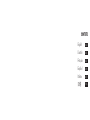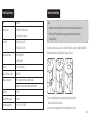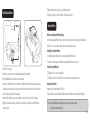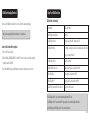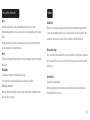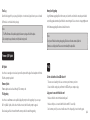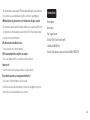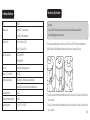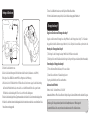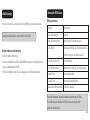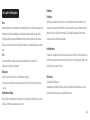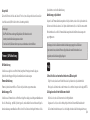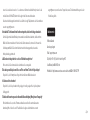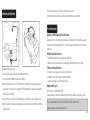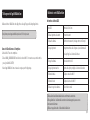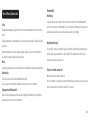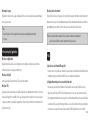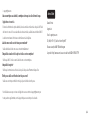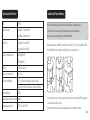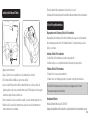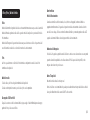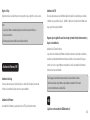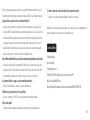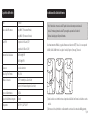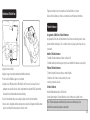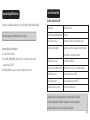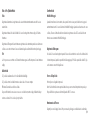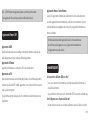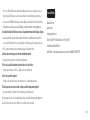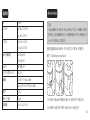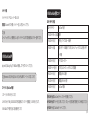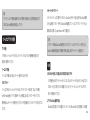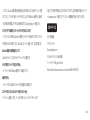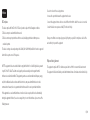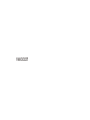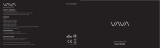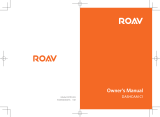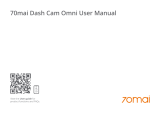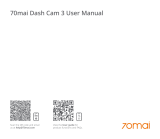VAVA VA-VD002 Manuale utente
- Categoria
- Registratori di unità
- Tipo
- Manuale utente
La pagina si sta caricando...
La pagina si sta caricando...

CONTENTS
English
Deutsch
Français
Español
Italiano
01/15
16/31
32/47
48/63
64/78
79/94
La pagina si sta caricando...
La pagina si sta caricando...
La pagina si sta caricando...
La pagina si sta caricando...
La pagina si sta caricando...
La pagina si sta caricando...
La pagina si sta caricando...
La pagina si sta caricando...
La pagina si sta caricando...
La pagina si sta caricando...
La pagina si sta caricando...
La pagina si sta caricando...
La pagina si sta caricando...
La pagina si sta caricando...
La pagina si sta caricando...
La pagina si sta caricando...
La pagina si sta caricando...
La pagina si sta caricando...
La pagina si sta caricando...
La pagina si sta caricando...
La pagina si sta caricando...
La pagina si sta caricando...
La pagina si sta caricando...
La pagina si sta caricando...
La pagina si sta caricando...
La pagina si sta caricando...
La pagina si sta caricando...
La pagina si sta caricando...

57/58
Contenuto della Confezione
Dash Cam VAVA Supporto Caricabatterie
per auto
Pulsante istantanea
Cavo di Ricarica Palanchino Clip per cavo
IT
Schema del Prodotto
1. Supporto per Auto
2. Porta Micro USB
3. Porta Tipo-C
4. LED di Accensione / Stato di
Funzionamento
5. LED Stato WiFi
6. Pulsante Reset
7. Alloggiamento Scheda Micro SD
8. Adesivo
9. Mini Porta USB
Manuale Utente
Nota: Il contenuto della confezione può variare in base agli ordini.
Fotocamera Posteriore
Cavo di Collegamento
Telecamera Posteriore

59/60
Specif iche del Prodotto Installazione della Scheda di Memoria
Nota: 1. Non installare o rimuovere la scheda TF quando la dash cam è alimentata per evitare danni alla
scheda. 2. Formattare regolarmente la scheda TF per una migliore esperienza d’uso. Ricordarsi di
eettuare il backup dei propri f ile prima di formattare.
Inserire la scheda con i contatti dorati verso la parte bassa della Dash Cam.Premere la scheda fino a sentire
un click.
Per rimuovere la scheda, tirarla fuori con delicatezza fino a sentire un click e rimuoverla dall’alloggiamento.
Per un funzionamento aff idabile, si prega di utilizzare una scheda microSD/TF Classe 10 con una capacità
di 32GB, 64GB o 128GB. Marche ConsigliateSandisk / Kingston / Samsung / Transcend
CPU
Sensore della Fotocamera
Lenti (FOV)
Massima Video Risoluzione
G-sensore
Video Clip / Foto Formato
Wireless Connesioni
Ingresso di Alimentazione
Capacità della Batteria Integrata
Temperatura
NT96663
Sony IMX307Fotocamera Frontale
Sony IMX323 (Fotocamera Posteriore)
Completo 6G +1 IR Lenti (155°)
Completo 4G+1 IR Lenti (126°)
1920*1080@60FPS
1280*720@30FPS
3-assi Accelerometro
MP4 / JPG
Wi-Fitra smart phone e Dash Cam
Bluetoothtra Pulsante Snapshot e Dash Cam
5V-1.5A
320mAh
-10°C~50°C / 14°F~122°F

Pulsante Istantanea
NoteIl Pulsante Istantanea entra in modalità stand-by se non viene messo in funzione nel giro di un
minute. Premere nuovamente per riprendere e scattare una foto.
Accoppiamento di Dash Cam e Pulsante Istantanea
Accoppiamento di Dash Cam e Pulsante Istantanea: Una volta accesa la dash cam, premere e tenere
premuto il Pulsante Istantanea per 5-20 secondi fino a sentire 4 bip. A questo punto i dispositivi sono
sincronizzati.
Installare il Pulsante Istantanea
Installare il Pulsante Istantanea sul volante con l’adesivo 3M.
Installarlo sull’anello portachiavi oppure non potrà essere installato (Fare attenzione a non perderlo).
Utilizzare il Pulsante Istantanea
Scattare fotografie: Premere una volta per scattare fotografie.
Girare brevi video: Premere e tenere premuto per 3 secondi
con un bip per riprendere dei video.
Sostituire la batteria:
Modello di Batteria: Batteria al Litio CR 2032 da 3V
Sostituire la batteria: Aprire il Pulsante Bluetooth e inserire la batteria con le polarità corrette.
61/62
Installazione della Dash Cam
1. Spegnere il motore dell'auto.
2. Applicare il supporto per auto al parabrezza (preferibilmente nel mezzo).
3. Fissare la Dash Cam VAVA sul supporto con la calamita.
4. Collegare il cavo USB alla porta micro USB della dash cam. Far scorrere il cavo lungo il bordo del
parabrezza, nascondendolo nel bordo, e tirarlo completamente fino alla porta USB del Caricabatteria.
Assicurarsi di tenerlo lontana dalla zona d’azione dell’airbag.
5. Inserire il Caricabatteria nella presa accendisigari, collegare la Dash Cam al Caricabatteria.
6. Inserire il cavo di collegamento della telecamera posteriore nella porta di collegamento della telecamera
posteriore e installare la fotocamera posteriore in modo corretto.
2
1
A
B
7. Regolare la camma del cruscotto per mantenere il livello dell'obiettivo con il terreno.
8. Avviare il motore dell'auto per verificare se la camma del cruscotto funziona correttamente.

Download dell’App VAVA Dash Cam
Si prega di cercare ‘VAVA Dash’ nell’App Store o in Google Play per effettuare il download dell’App.
Nota: I sistemi supportati sono Android 4.4 e superiori / iOS 8.0 e superiori.
Connettere la Dash Cam con lo Smartphone
1. Accendere il Wi-Fi sul telefono
2. Trovare “VAVA_XXXXXXXXXXXX” nella lista dei Wi-Fi e connettersi. Inserire la password
(password iniziale: 12345678)
3. Aprire l’App VAVA Dash e seguire le istruzioni per completare la connessione.
Luce LED blu accesa ssa: Si prega di resettare la dash cam e formattare la scheda TF. Luce LED rossa
accesa ssa: Si prega di installare la scheda TF correttamente per assicurare le sue funzionalità e di
formattarla. Luce LED blu e Rosso accese f isse: Si prega di resettare la dash cam.
Usare la Dash Cam VAVA
Signif icato degli Indicatori LED
Indicatore LED
Luce LED blu lampeggiante lentamente
Luce LED blu accesa f issa
Luce LED rossa lampeggiante
Luce LED rossa accesa f issa
Luce LED rossa lampeggiante una volta
Luce LED bianca accesa
Luce LED bianca spenta
Luce LED blu e Rosso accese f isse
Stato della Dash Cam
In funzione
Non in funzione / Spazio su scheda microSD esaurito
Registrazione di un video di emergenza / di un video manuale
ripreso dall’app o con il pulsante istantanea
Errore della scheda MicroSD
Scatto di una foto con l’app o con il pulsante istantanea
Telefono cellulare connesso al Wi-Fi
Telefono cellulare disconnesso dal Wi-Fi
La Dash Cam è andata in crash
63/64

Video e Foto / Galleria Media
Video
Registrazione Automatica: La registrazione video viene attivata automaticamente una volta che viene
avviata l’auto.
Registrazione Manuale: Un video di default di 20 secondi verrà registrato attraverso l’app o il Pulsante
Istantanea.
Registrazione di Emergenza: Viene attivata una registrazione video automatica quando viene rilevata una
collisione o uno scontro attraverso il sensore G durante la guida o nella modalità monitor di parcheggio.
Foto
Le foto possono essere scattate con il Pulsante Istantanea oppure è sufficiente premere l’icona Istantanea
sull’app.
Galleria Media
1. E’ possibile visualizzare video e foto nella Galleria Media dell’App.
2. E’ possibile estrarre la scheda di memoria e vedere video e foto su un computer.
Effettuare il Download su un telefono cellulare
Dopo aver effettuato la connessione con successo con la dash cam, entrare in App->Galleria Media per
scaricare e salvare le foto e i video sul proprio telefono.
Caratteristiche
Modalità Parcheggio
Quando la macchina non è in movimento, ad es. quando il motore viene spento, la dash cam si spegnerà
automaticamente entro 10 secondi ed entrerà in Modalità Parcheggio. Quando viene rilevato un urto o una
collisione, il Sensore G attiverà la dash cam ed inizierà a registrare un video di 15 secondi. La dash cam
ritornerà successivamente in Modalità Parcheggio.
Registrazioni di Emergenza
Un video di 20 secondi verrà registrato quando il Sensore G viene attivato in caso di svolte ad alta velocità
o fermate improvvise. Quando la capacità di tali video raggiunge il 30% dello spazio della scheda SD, i più
vecchi verranno sovrascritti da quelli nuovi.
Percorso in Tempo Reale
Mostra il percorso di guida in tempo reale
Nota: I telefoni dotati di sistema operativo Android non possono mostrare l’anteprima in tempo reale per
l’impossibilità di non potere usare i dati mobili quando il Wi-Fi è connesso.
Memorizzazione del Percorso
Registra il percorso del viaggio. Carica le foto per creare un log di viaggio e condividerle sui tuoi social media.
65/66

Note1. L’APP e il rmware verranno aggiornati regolarmente. Le caratteristiche potrebbero cambiare
dopo l’aggiornamento. 2. Non cercare di riparare, smontare o modicare la dash cam da soli.
Aggiornamento Firmware / APP
Aggiornamento dell’APP
Quando viene rilasciata una nuova versione dell’App, il sistema del proprio smartphone e l’App inviano una
notifica dell’aggiornamento. Seguire le istruzioni per effettuare l’aggiornamento.
Aggiornamento del Firmware
L’aggiornamento del firmware può essere ottenuto via OTA o con la scheda di memoria.
Aggiornamento via OTA
Quando viene rilasciata una nuova versione del firmware, l’App richiederà se si intende effettuare l’aggiornamento.
In alternativa è possibile aprire l’APP my VAVA Aggiornamento, cliccare per rilevare l’ultima versione, quindi
seguire le istruzioni per aggiornare.
Si prega di effettuare per tempo il backup dei propri f ile e di formattare la scheda di memoria prima e dopo
l’aggiornamento.
Note: Non spegnere la dash cam durante l’aggiornamento. La dash cam si riavvierà automaticamente
dopo che il rmware sarà stato aggiornato con successo. Si prega di contattarci immediatamente nel
caso l’aggiornamento non sia andato a buon ne.
DOMANDE FREQUENTI
1. Cosa posso fare se l’indicatore LED è rosso f isso?
Possono esserci diversi motivi che determinano questo problema: l’assenza della scheda di memoria o un
errore della scheda di memoria.
Si prega di installare la scheda in modo corretto e di formattarla in FAT32 con un computer o utilizzando l’App.
2. Perché l’app non riesce a collegarsi con la dash cam?
Assicurarsi che la dash cam sia accesa e che funzioni regolarmente. Assicurarsi che il telefono sia collegato
67/68
Aggiornamento attraverso Scheda di Memoria
Copiare il f ile di aggiornamento del firmware sulla scheda di memoria. Inserire la scheda nella dash cam e
accenderla. L’aggiornamento avverrà automaticamente, e la dash cam si riavvierà nuovamente. Si prega di
contattarci all’indirizzo email support@vava.com per ottenere il file per l’aggiornamento del firmware e per
istruzioni più dettagliate.

69/70
Servizio Clienti
Garanzia di 18 mesi
Supporto a Vita
E-mail: [email protected]
Telefono: (408) 409-1519 (Stati Uniti) Lun-Ven 9,00-17,00pm PST
Social Media: @LetsVAVA fb/Tiw /Ins
Link al Prodottohttps://www.vava.com/caraccessories-dash-cam/VA-CD001-3BF0325777F6
con successo al Wi-Fi della dash cam. La dash cam potrebbe andare in crash se viene collegata e disconnessa
troppo di frequente. Effettuare un reset e provare nuovamente. Per alcuni telefoni Android, potrebbe dover
essere necessario SPEGNERE i dati mobili per consentire all’App di collegarsi alla dash cam. Per altri problemi
di collegamento è possibile trovare risposte nelle FAQ dell’App o contattandoci all’indirizzo email support@vava.com .
3. Con un telefono Android, il telefono non riesce a collegarsi ad internet una volta che l’App è collegata.
A causa di caratteristiche specifiche del sistema Android, i dati mobili sono disabilitati una volta che il telefono
è connesso al Wi-Fi della dash cam. Se si vogliono utilizzare i dati mobili, si prega di scollegare per prima cosa
il Wi-Fi. La dash cam funzionerà ancora correttamente quando scollegata dal telefono.
4. La dash cam va in crash oppure si verificano dei malfunzionamenti.
Si prega di resettare la dash cam o di contattarci immediatamente.
5. Perché non è possibile visualizzare e riprodurre video e foto sul telefono?
Controllare sullo smartphone se il Wi-Fi è collegato con successo alla dash cam.
6. Perché non è possibile registrare?
Controllare se la scheda di memoria è inserita correttamente e se c’è abbastanza spazio libero.
7. Perché la password non viene ricordata o ottengo una notif ica di password sbagliata?
Si prega di contattarci per effettuare il refresh del firmware per resettare la password.
Nota: Vi preghiamo di inviarci i vostri feedback attraverso l’App o di contattarci all’indirizzo support@vava.com
per qualsiasi ulteriore richiesta. Il nostro staff tecnico è a vostra disposizione per aiutarvi.
La pagina si sta caricando...
La pagina si sta caricando...
La pagina si sta caricando...
La pagina si sta caricando...
La pagina si sta caricando...
La pagina si sta caricando...
La pagina si sta caricando...
La pagina si sta caricando...
La pagina si sta caricando...
-
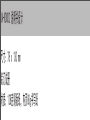 1
1
-
 2
2
-
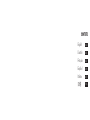 3
3
-
 4
4
-
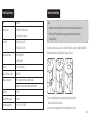 5
5
-
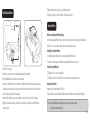 6
6
-
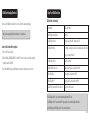 7
7
-
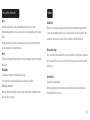 8
8
-
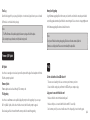 9
9
-
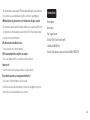 10
10
-
 11
11
-
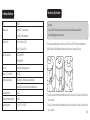 12
12
-
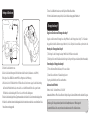 13
13
-
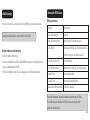 14
14
-
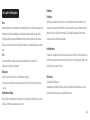 15
15
-
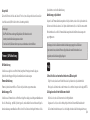 16
16
-
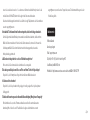 17
17
-
 18
18
-
 19
19
-
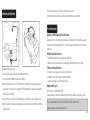 20
20
-
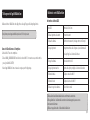 21
21
-
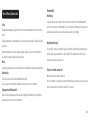 22
22
-
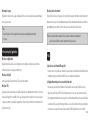 23
23
-
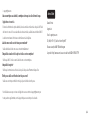 24
24
-
 25
25
-
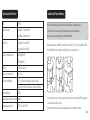 26
26
-
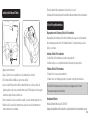 27
27
-
 28
28
-
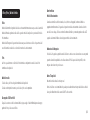 29
29
-
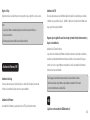 30
30
-
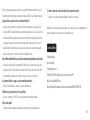 31
31
-
 32
32
-
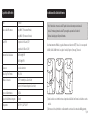 33
33
-
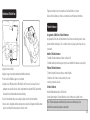 34
34
-
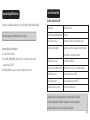 35
35
-
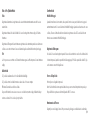 36
36
-
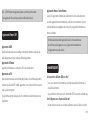 37
37
-
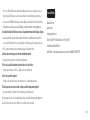 38
38
-
 39
39
-
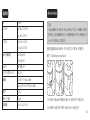 40
40
-
 41
41
-
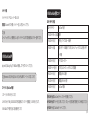 42
42
-
 43
43
-
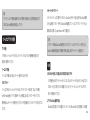 44
44
-
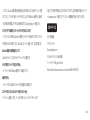 45
45
-
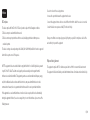 46
46
-
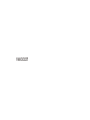 47
47
VAVA VA-VD002 Manuale utente
- Categoria
- Registratori di unità
- Tipo
- Manuale utente
in altre lingue
- English: VAVA VA-VD002 User manual
- français: VAVA VA-VD002 Manuel utilisateur
- español: VAVA VA-VD002 Manual de usuario
- Deutsch: VAVA VA-VD002 Benutzerhandbuch
- 日本語: VAVA VA-VD002 ユーザーマニュアル
Documenti correlati
Altri documenti
-
iON DashCam WiFi Manuale utente
-
KINGSLIM D4 Manuale utente
-
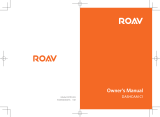 ROAV C1- R2110 Manuale del proprietario
ROAV C1- R2110 Manuale del proprietario
-
KINGSLIM D5 Manuale utente
-
Ring RSDC4000 Guida utente
-
70mai A810 Manuale utente
-
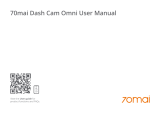 70mai 360 Degree Manuale utente
70mai 360 Degree Manuale utente
-
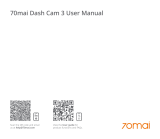 70mai M200 Manuale utente
70mai M200 Manuale utente
-
REXING Rexing V1 Manuale utente
-
REXING Rexing V1 Manuale utente